darkkandadr
Yönetici
- Katılım
- 28 Aralık 2023
- Mesajlar
- 60
- Çözümler
- 21
- Tepkime puanı
- 0
iPhone’da yer açmak, özellikle depolama alanı dolduğunda kullanıcılar için önemli bir ihtiyaç haline gelir. iCloud Fotoğraflar uygulaması ile büyük dosyaları boyutlarına göre sıralayarak gereksiz yer kaplayan fotoğraf ve videoları tespit etmek mümkündür. Bu sayede iPhone’da depolama alanı açarak cihaz performansını artırabilir ve yeni anılar için daha fazla yer ayırabilirsiniz.
iCloud fotoğraflarını boyuta göre sıralamak, özellikle büyük dosyaları tespit edip düzenlemek veya gereksiz yer kaplayan dosyaları temizlemek için oldukça faydalıdır. Aşağıda adım adım bir rehber bulabilirsiniz.
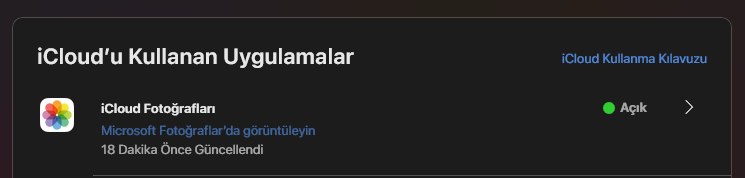
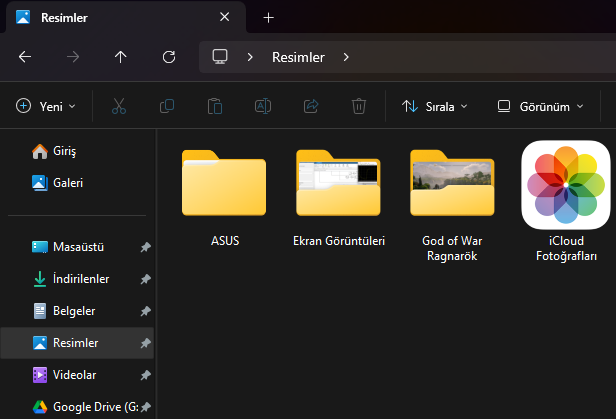
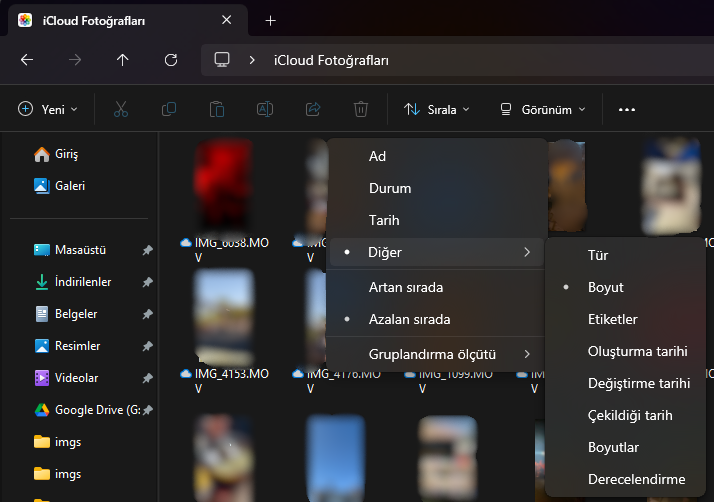
iCloud fotoğraflarını boyuta göre sıralamak, özellikle büyük dosyaları tespit edip düzenlemek veya gereksiz yer kaplayan dosyaları temizlemek için oldukça faydalıdır. Aşağıda adım adım bir rehber bulabilirsiniz.
iCloud Fotoğraflarını Boyuta Göre Sıralama Rehberi
1. iCloud Uygulamasını İndirin
- İlk olarak, iCloud uygulamasını bilgisayarınıza indirip kurmanız gerekiyor.
- Apple'ın resmi iCloud indirme sayfası üzerinden iCloud uygulamasını indirebilirsiniz.
2. iCloud Uygulamasında Fotoğraflar Ayarını Etkinleştirin
- iCloud’u kurduktan sonra uygulamayı açın ve “Fotoğraflar” seçeneğini etkinleştirin.
- Bu adım, fotoğraflarınızı bilgisayarınıza senkronize ederek erişim sağlamanıza olanak tanır.
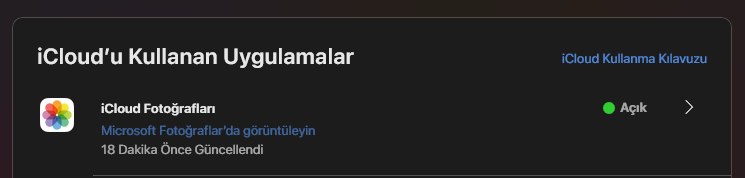
3. iCloud Fotoğraflar Klasörüne Erişin
- Bilgisayarınızda “iCloud Fotoğraflar” klasörüne gidin. Bu klasör genellikle “Resimler” klasörünüz içinde bulunur.
- iCloud Fotoğraflar klasörünü açtığınızda, burada tüm senkronize edilmiş fotoğraf ve videoları göreceksiniz.
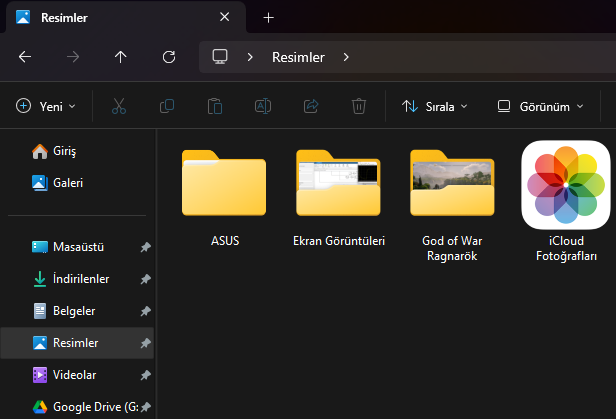
4. Fotoğrafları Boyuta Göre Sıralayın
- Açık olan iCloud Fotoğraflar penceresinde, dosya sıralama ayarlarına erişmek için pencerenin üst kısmındaki sıralama simgesine veya “Görünüm” sekmesine tıklayın.
- Sıralama koşulunu "Boyut" olarak seçin.
- Fotoğraflarınızın azalan sırada (en büyük dosyalar en üstte olacak şekilde) görünmesini sağlamak için “Azalan sırada” seçeneğini işaretleyin.
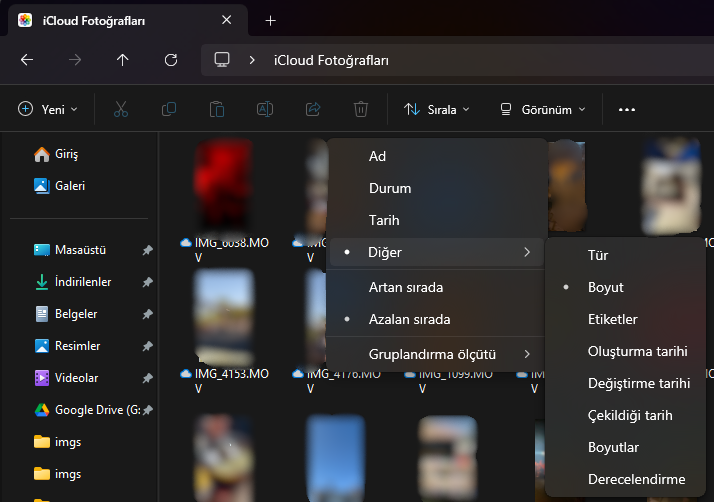
5. Fotoğraflarınızı Gözden Geçirin ve Düzenleyin
- Şimdi fotoğraflarınız boyutlarına göre sıralanmış durumda olacak. Büyük dosyaları gözden geçirebilir ve gerekirse silebilir veya yer açmak için farklı bir cihazda depolayabilirsiniz.
Önemli Notlar
- iCloud, tüm fotoğraf ve videolarınızı senkronize ederken internet bağlantınızı kullanır, bu yüzden işlem biraz zaman alabilir.
- Büyük dosyaları düzenlemek istiyorsanız, öncelikle bu dosyaların yedeklerini almak isteyebilirsiniz.
